-
共享打印机不能打印怎么办,小编告诉你解决方法
- 2017-11-07 09:59:47 来源:windows10系统之家 作者:爱win10
很多公司只有一台打印机,但是都要在一台电脑打印的话就比较占用时间,但是共用打印机的话又会出现无法连接的状态,局域网共享打印机找不到怎么办?小编今天就来教教大家如何在局域网内解决打印机无法连接的问题。
大家在办公的时候,一般都会使用打印机共享功能,这样大家打印文件就方便多了。然而一位用户在Win10系统下共享打印机时,系统提示:共享打印机拒绝访问。那么,碰到这种情况该如何解决呢?下面小编就与大家分享一下解决共享打印机搜索不到的问题。
共享打印机不能打印怎么办
方法一
打印机软件耗材用尽
通过软件,可以监视耗材消耗的情况,如果用尽会导致打印失败。
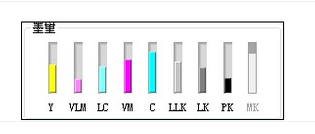
打印机系统软件图解1
添加材料,最后选择默认打印机打印。
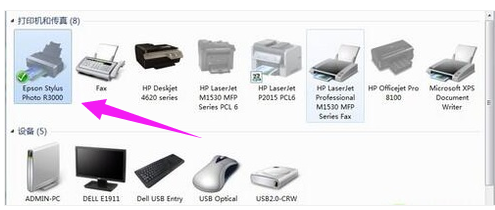
打印机系统软件图解2
方法二
打印机脱机导致不能打印
第一步就是检查打印机的工作状态指示灯或是液晶显示屏幕,查看并确保打印机处于启动后的待机状态。第二步要做的事情是清除打印任务
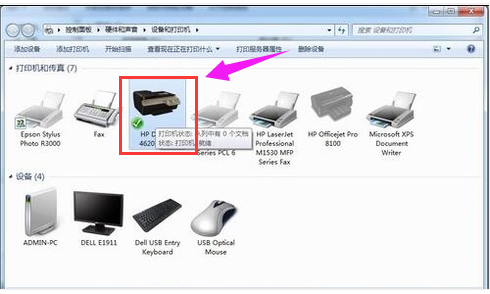
共享打印机系统软件图解3
右键点击打印机图标,在弹出的菜单当中选择删除打印队列。
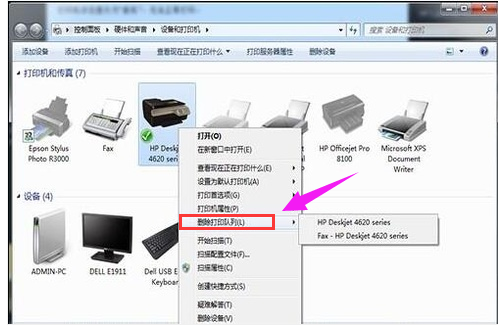
打印机系统软件图解4
在菜单中选择“使用联机打印机”。
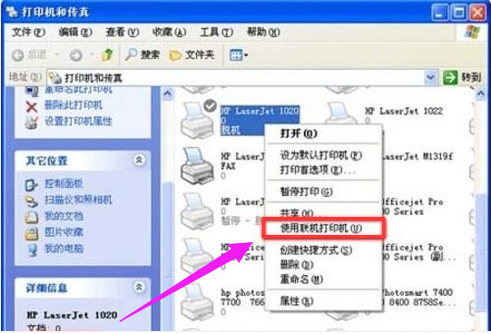
共享系统软件图解5
方法三
网络设置导致不能打印
安装多台打印机要设置正确的默认打印机
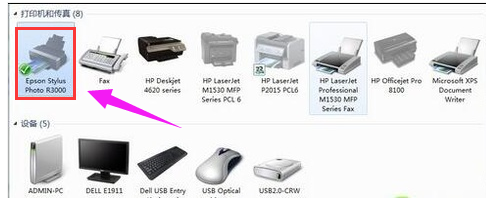
共享打印机系统软件图解6
逐步打开:计算机配置-Windows设置-本地策略-安全选项-设备:防止用户安装打印机驱动程序 ,选“已禁用”。
在开始-运行里面输入:gpupdate /force,强制更新组策略,用户就能安装域里面的网络打印机和驱动了。
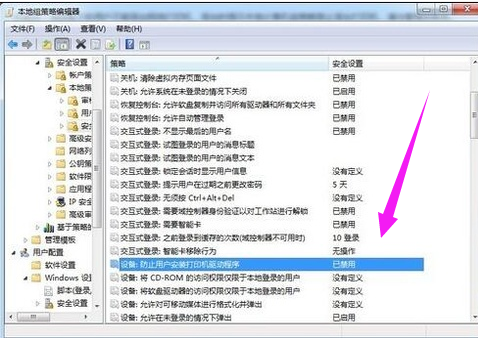
共享打印机系统软件图解7
方法四
依次打开控制面板—网络和共享中心。

共享打印机系统软件图解8
选择“网络和共享中心”。
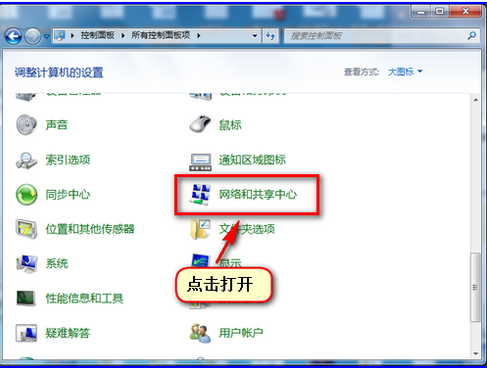
共享系统软件图解9
点击左侧“更改适配器设置”。
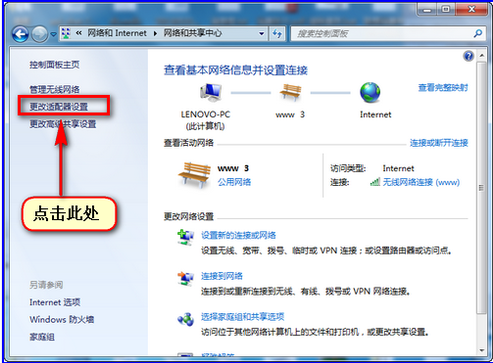
共享打印机系统软件图解10
在“无线网络连接”右击选择属性,在弹出界面点击“internet协议版本4(TCP/IPv4)”,双击此项目或点击“属性”按钮。

不能打印系统软件图解11
点击右下角“高级”按钮。
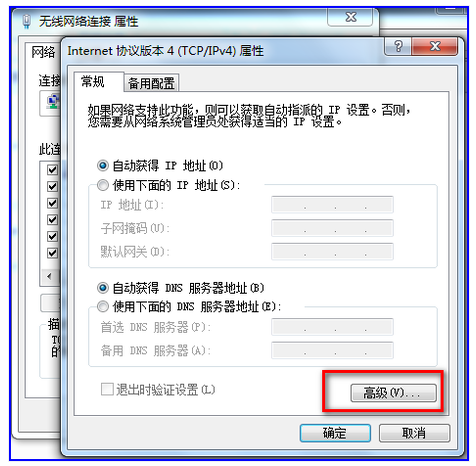
共享打印机系统软件图解12
点击“WINS”选项卡,勾选“LMHOSTS查找”,并将“NetBIOS”设置为“默认”或“启用 TCP/IP 上的NetBIOS”。点击确认。
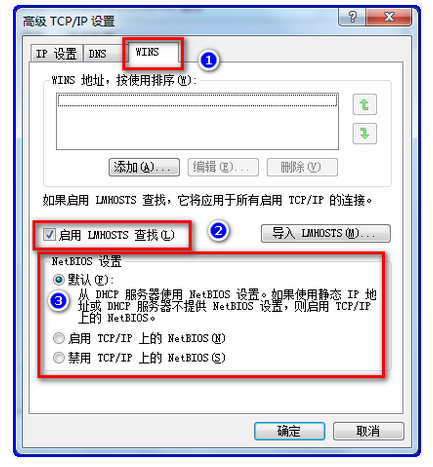
不能打印系统软件图解13
以上就是解决共享打印机不能打印的操作方法了。
猜您喜欢
- win7专业版密钥最新下载2017-08-12
- 为什么Win8提示未安装任何音频输出设..2015-12-28
- 萝卜家园xp系统硬盘安装教程图解..2017-05-18
- 如何设置宽带连接,小编告诉你如何设置..2018-08-23
- 显示器变色,小编告诉你电脑显示器变色..2018-04-19
- 主编教您如何查看电脑配置高低..2018-12-05
相关推荐
- 关于管理win10系统锁屏状态应用的使用.. 2015-04-07
- 正版win8升win10方法 2017-05-15
- 工具活动小编激密教您无线网卡怎么安.. 2017-09-18
- 批处理命令,小编告诉你批处理命令如何.. 2018-06-04
- 蓝屏代码0x0000000a,小编告诉你解决电.. 2017-12-13
- 最新版重装系统软件教程 2017-02-12





 系统之家一键重装
系统之家一键重装
 小白重装win10
小白重装win10
 系统之家 Ghost Win7 32位流畅简易版 v2023.04
系统之家 Ghost Win7 32位流畅简易版 v2023.04 懒人浏览器(IE内核) v2.8官方版
懒人浏览器(IE内核) v2.8官方版 CyberArticle v5.5 网文快工具 (支持网页管理软件)
CyberArticle v5.5 网文快工具 (支持网页管理软件) 系统之家ghost win7 x86 纯净版201510
系统之家ghost win7 x86 纯净版201510 千兆浏览器 v1.0官方版
千兆浏览器 v1.0官方版 Log Parser V2.2 命令行程序 (iis日志分析工具)
Log Parser V2.2 命令行程序 (iis日志分析工具) 瑞影浏览器 v
瑞影浏览器 v 雨林木风win7
雨林木风win7 小白U盘制作
小白U盘制作 糖果浏览器 v
糖果浏览器 v Notepad++ v6
Notepad++ v6 金山毒霸SP2(
金山毒霸SP2( 仓库管理系统
仓库管理系统 Google Calen
Google Calen 小白系统win1
小白系统win1 新萝卜家园
新萝卜家园  100系统Ghost
100系统Ghost 世界之窗浏览
世界之窗浏览 粤公网安备 44130202001061号
粤公网安备 44130202001061号